萬盛學電腦網 >> 圖文處理 >> Photoshop教程 >> ps調色教程 >> PS+Lightroom打造淡青色小清新
PS+Lightroom打造淡青色小清新
一個新的皮膚處理方法,沒見過其他人發表過,應該算是獨創吧。因為主要是說思路和方法的,所以處理上不是很細致,大家明白就好。使用軟件LR+PS(以PS為主)

RAW原圖

LR調色圖

PS最終效果圖
原圖光線分析
根據自行車投影方向和強度可以分析得出太陽位於圖片左上方且光線強度很弱,所以模特面向鏡頭的皮膚處於正側光方向,也就是處於不受光的暗部,加上使用AV檔自動曝光且沒有補光所以原圖畫面顯得較灰暗,皮膚也呈現暗黃色。
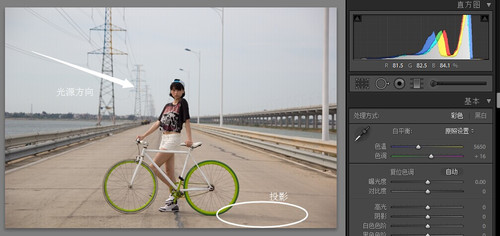
LR調色
在LR對原片處理主要是調整亮度和色調為主,沒有對皮膚進行較大的處理。在LR中增加了曝光亮度和皮膚顏色的亮度,皮膚得到了改善,但任然顯得有些暗黃。
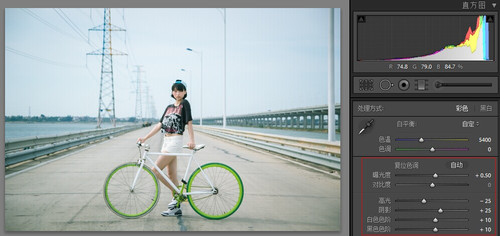

PS處理皮膚
將在LR中調色後的照片導入PS,將在PS中專門對皮膚進行處理。後期思路就是將皮膚提取出來,然後單獨對皮膚進行處理,從而不影響整體畫面。

提取皮膚
熟悉PS的吧友應該知道如果需要提取皮膚可以有很多方法,我使用的是磨皮插件Portraiture,這個插件的基本原理就是提取皮膚然後進行磨皮處理,而我只需要借助這個插件提取皮膚,至於磨皮就隨意了。
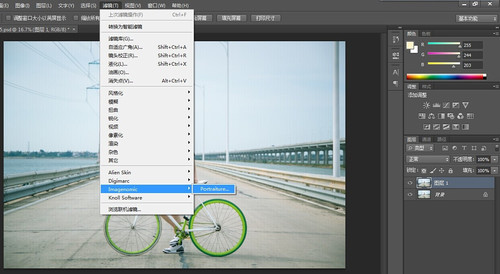
磨皮插件Portraiture 提取皮膚
這就是插件的界面了,注意左上角的紅色框就是提取皮膚的蒙版預覽。
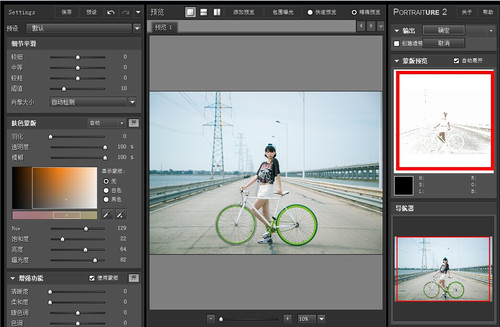
提取到的皮膚層
插件提取的皮膚不是很精准,還夾雜了環境,用橡皮擦把環境擦除就行了,這樣就只剩下皮膚層了。
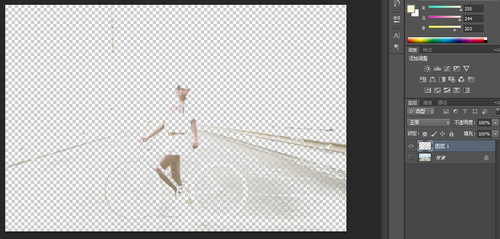
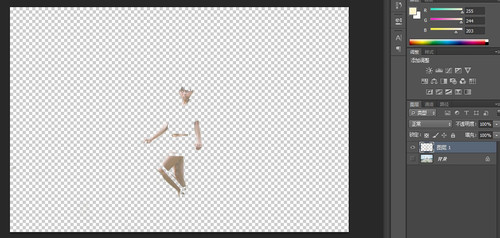
PS皮膚處理
第一步是用曲線工具提亮,第二步是用可選顏色工具對皮膚的紅色和黃色提亮和潤色。很簡單就不多說了。
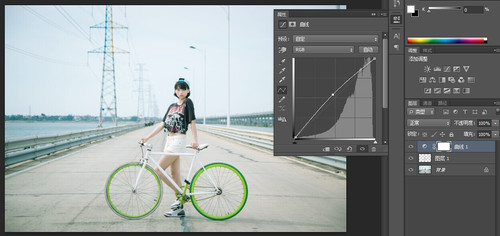
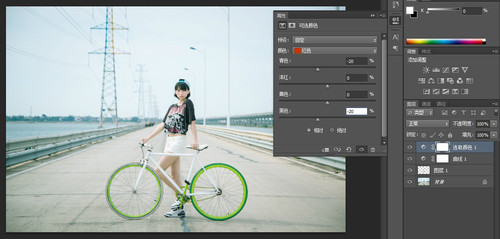
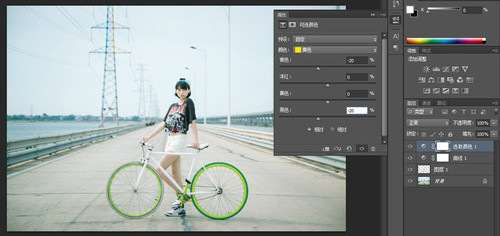
PS最重要一步
前面通過曲線工具和可選顏色工具對皮膚進行了提亮和潤色,但是因為圖層關系不僅對皮膚產生了影響,也對照片整體畫面產生了影響。而我們想要的是直對皮膚進行處理而不影響整體畫面。所以我們要完成重要的一步:先選曲皮膚圖層和曲線圖層,然後按住Alt鍵,將鼠標移動到兩個圖層的中間點擊,這樣曲線圖層就只會作用於皮膚圖層,不會影響整體畫面。同理,再選曲可選顏色圖層,按住Alt鍵,將鼠標移動到兩個圖層的中間點擊,這樣曲線圖層和可選顏色圖層就都只會作用於皮膚圖層,不會影響整體畫面。至此,對皮膚的處理已基本完成,如果大家覺得還不夠,還可以通過色彩平衡工具和色相/飽和度工具進一步對皮膚進行處理。





